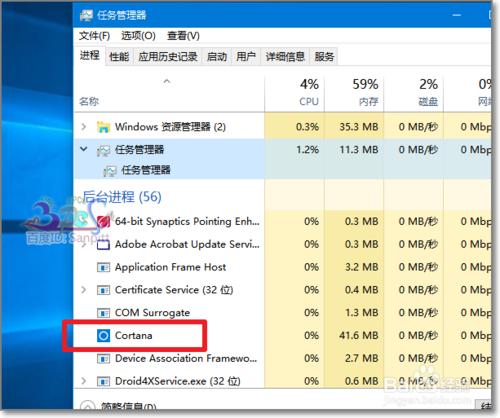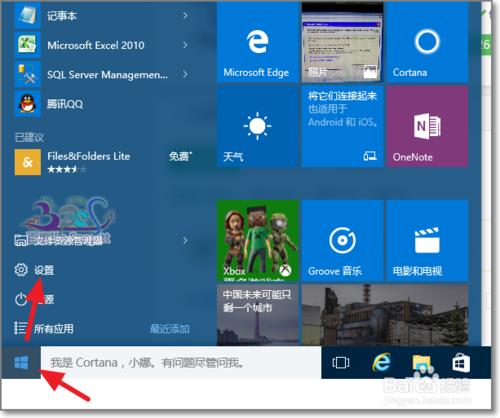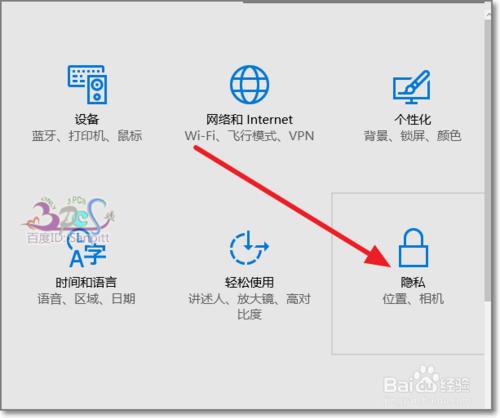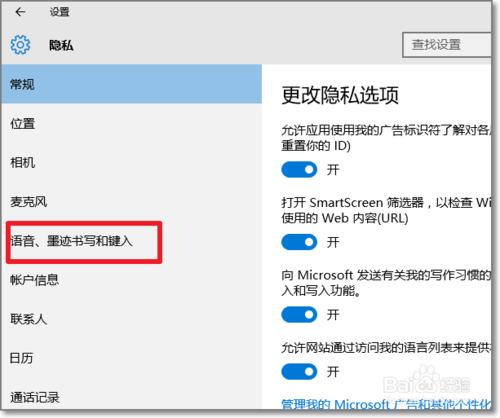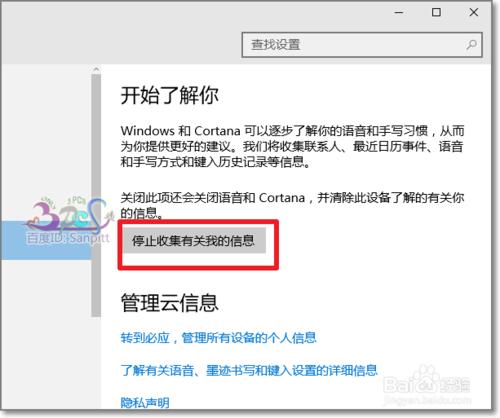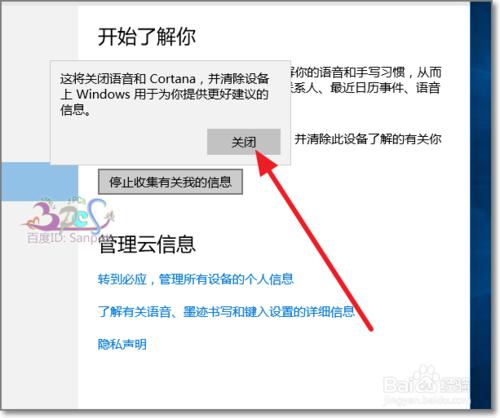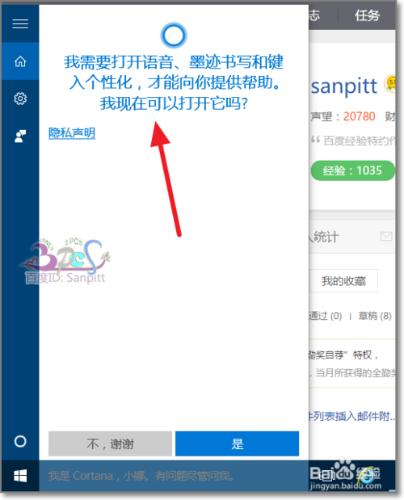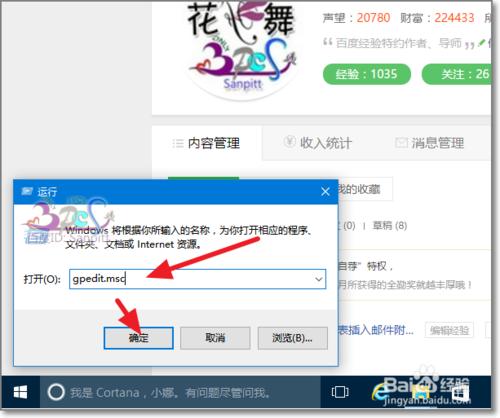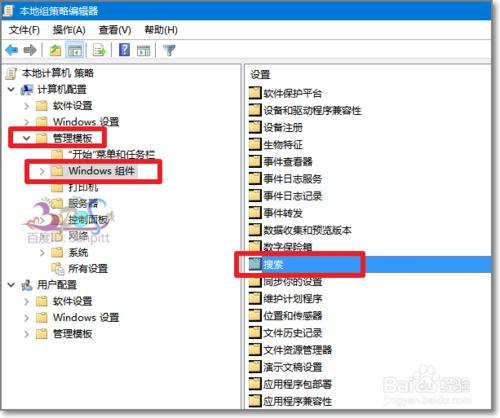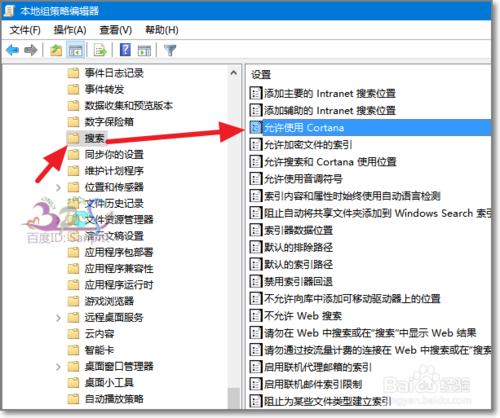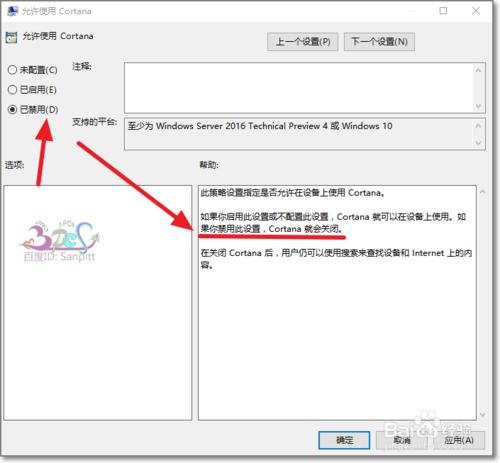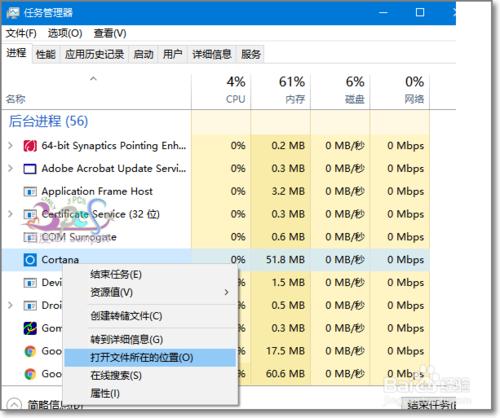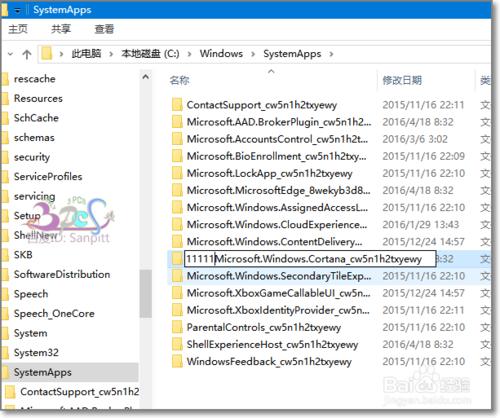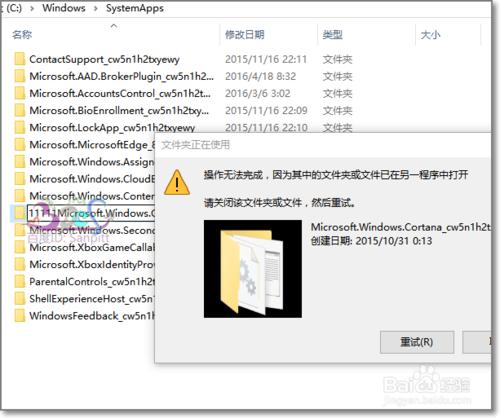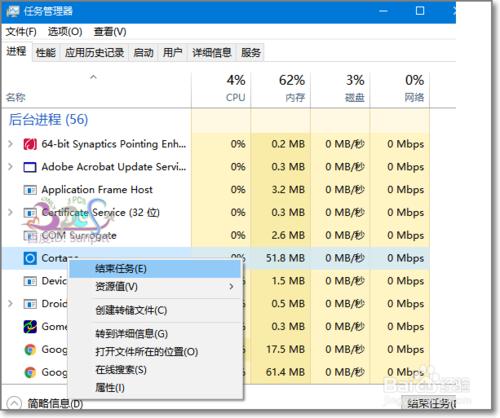徹底關閉cortana小娜怎麼禁用不是隱藏?
cortana小娜在Win10手機上還可以用用,但在PC上卻很少使用的,但卻時刻佔用著系統資源,所以一般我都會將cortana小娜關閉禁用。
但在Windows10設定中將cortana小娜關閉掉之後,其實cortana還是在程序中執行。所以下面來看看如何徹底關閉cortana小娜。
工具/原料
cortana小娜
Win10
方法/步驟
首先我們還是在Win10設定中,將小娜的功能關閉。
如圖點選進入隱私設定。
選擇:語音,墨跡書寫和鍵入
停止收集有關我的資訊,這只是關閉了cortana小娜部分功能。並沒有真正完成徹底關閉cortana小娜。
確定關閉cortana小娜語音收集功能。
現在去點選工作列的cortana小娜就會出現如下提示。證明並沒有徹底關閉cortana小娜。
按Win鍵+R開啟執行,輸入gpedit.msc回車。
按下圖中的路徑找到“搜尋”選項。
“搜尋”選項下面,可以看到“允許使用Cortana ”
如果你啟用此設定或不配置此設定,Cortana 就可以在裝置上使用。如果你禁用此設定,Cortana 就會關閉。將其禁用。
Cortana 還是在進行中執行,開啟工作管理員,找到Cortana 右鍵,開啟所在Cortana 的位置。
將Cortana 所在資料夾名改為任意其他名字。
提示Cortana 正在執行,回到工作管理員。
將Cortana 結束任務,再去重新命名Cortana 所在資料夾即可,現在重新啟動一下電腦試試效果吧